Qual è la funzione Artspira AI?
Artspira AI converte le sue immagini e foto in ritratti unici e personalizzati.
Dopo la conversione, può ricamare, tagliare e stampare questi ritratti con le macchine Brother.
Artspira AI è in grado di rilevare e catturare volti umani in immagini e foto, anche se l'immagine contiene più persone.
Può anche distinguere tra persone, cani e gatti.
Questa funzione è disponibile solo con un abbonamento Artspira+.

[Uscita]
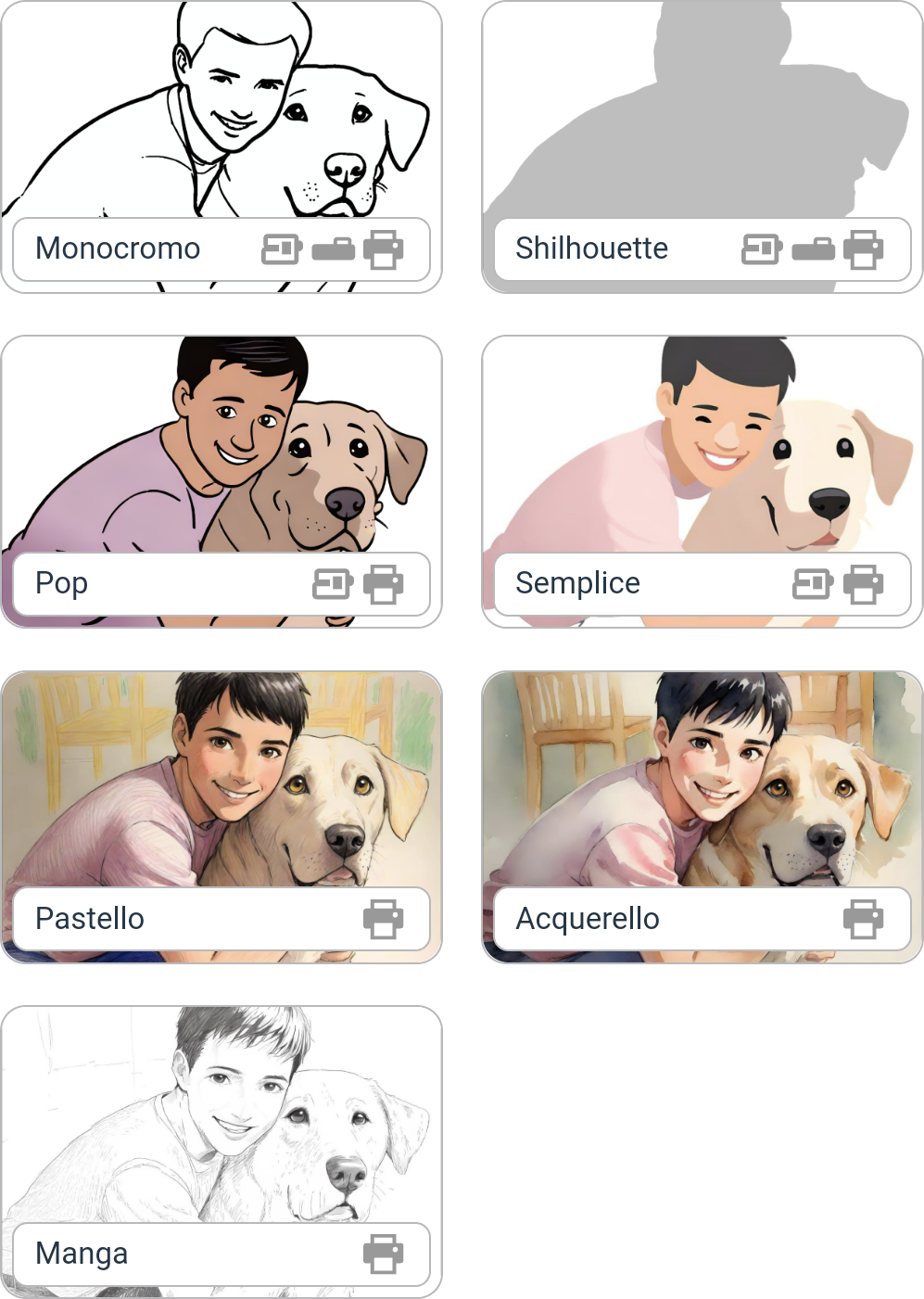

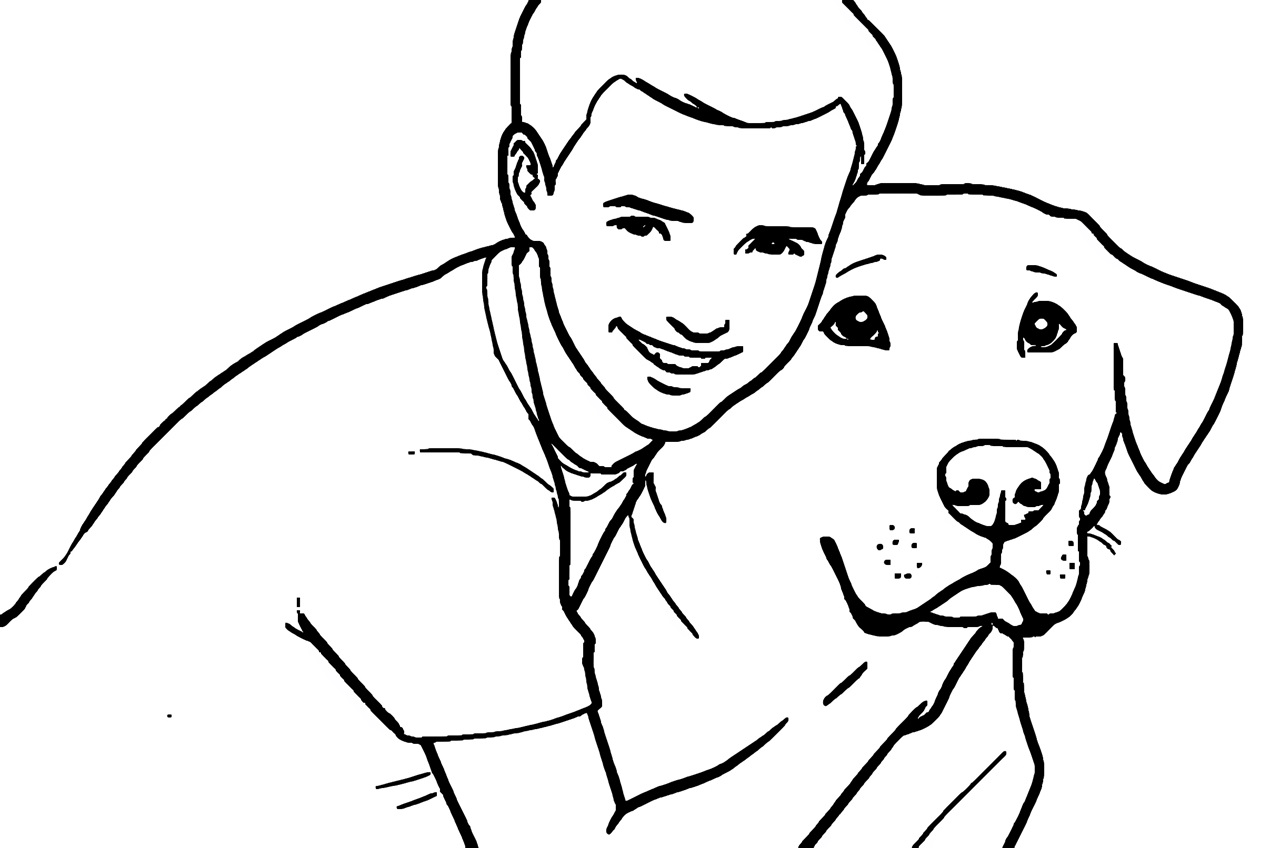
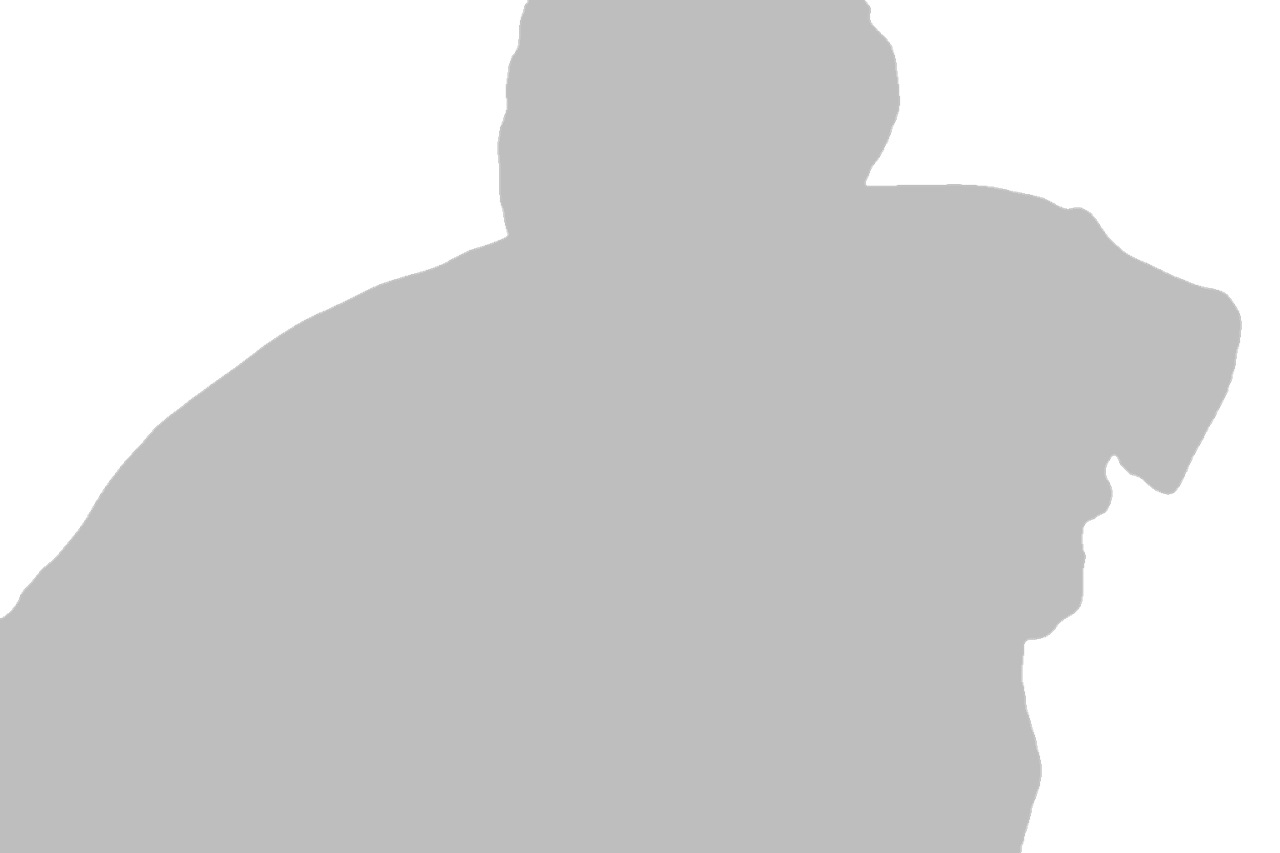

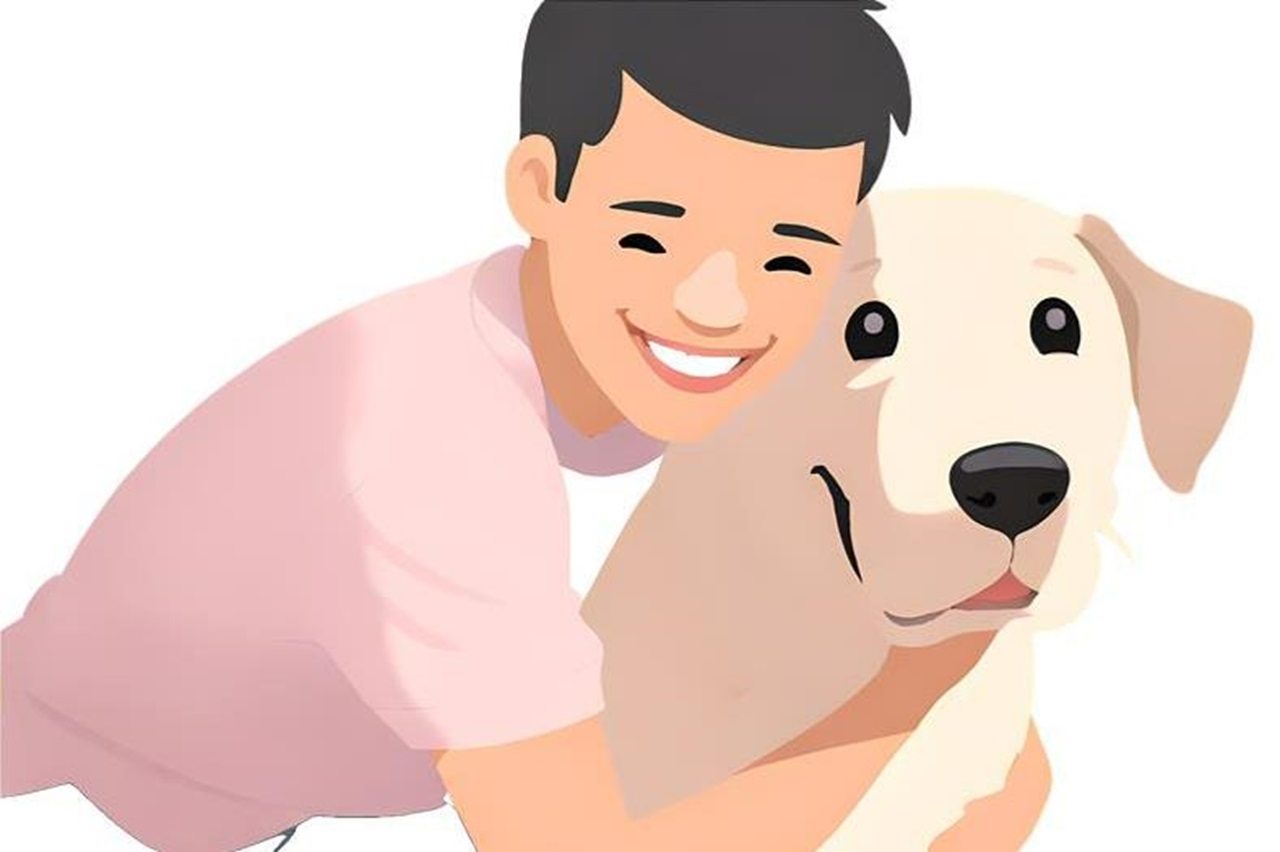



 ).
).